WPS PPT制作简易教程
wpsppt怎么做图片处理图文教程
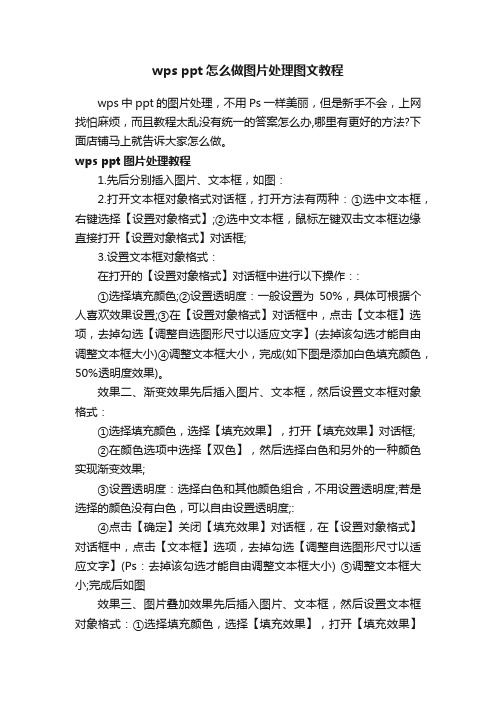
wps ppt怎么做图片处理图文教程wps中ppt的图片处理,不用Ps一样美丽,但是新手不会,上网找怕麻烦,而且教程太乱没有统一的答案怎么办,哪里有更好的方法?下面店铺马上就告诉大家怎么做。
wps ppt图片处理教程1.先后分别插入图片、文本框,如图:2.打开文本框对象格式对话框,打开方法有两种:①选中文本框,右键选择【设置对象格式】;②选中文本框,鼠标左键双击文本框边缘直接打开【设置对象格式】对话框;3.设置文本框对象格式:在打开的【设置对象格式】对话框中进行以下操作::①选择填充颜色;②设置透明度:一般设置为50%,具体可根据个人喜欢效果设置;③在【设置对象格式】对话框中,点击【文本框】选项,去掉勾选【调整自选图形尺寸以适应文字】(去掉该勾选才能自由调整文本框大小)④调整文本框大小,完成(如下图是添加白色填充颜色,50%透明度效果)。
效果二、渐变效果先后插入图片、文本框,然后设置文本框对象格式:①选择填充颜色,选择【填充效果】,打开【填充效果】对话框;②在颜色选项中选择【双色】,然后选择白色和另外的一种颜色实现渐变效果;③设置透明度:选择白色和其他颜色组合,不用设置透明度;若是选择的颜色没有白色,可以自由设置透明度;:④点击【确定】关闭【填充效果】对话框,在【设置对象格式】对话框中,点击【文本框】选项,去掉勾选【调整自选图形尺寸以适应文字】(Ps:去掉该勾选才能自由调整文本框大小) ⑤调整文本框大小;完成后如图效果三、图片叠加效果先后插入图片、文本框,然后设置文本框对象格式:①选择填充颜色,选择【填充效果】,打开【填充效果】对话框; ②在【填充效果】对话框中,点击【图片】→【选择图片】,插入图片;③确定关闭【填充效果】对话框,在【填充】中设置透明度,建议设置为60%左右④调整文本框大小即可;完成后如【图4】所示。
本次教程就到这里,希望能帮到大家~。
WPS演示制作教学课件教程
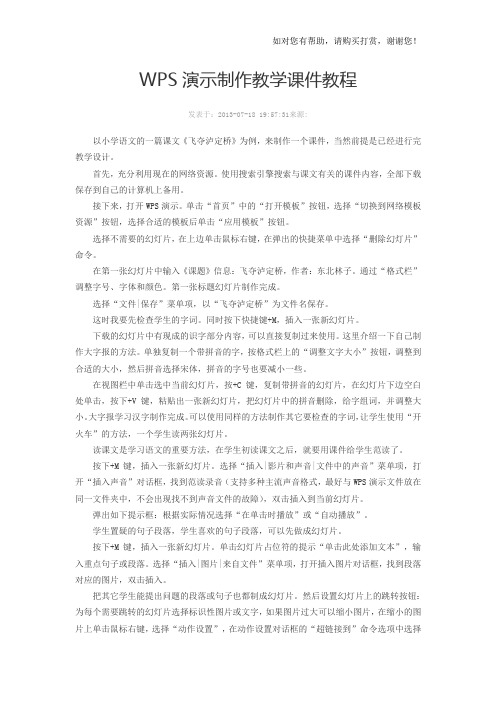
WPS演示制作教学课件教程发表于:2013-07-18 19:57:31来源:以小学语文的一篇课文《飞夺泸定桥》为例,来制作一个课件,当然前提是已经进行完教学设计。
首先,充分利用现在的网络资源。
使用搜索引擎搜索与课文有关的课件内容,全部下载保存到自己的计算机上备用。
接下来,打开WPS演示。
单击“首页”中的“打开模板”按钮,选择“切换到网络模板资源”按钮,选择合适的模板后单击“应用模板”按钮。
选择不需要的幻灯片,在上边单击鼠标右键,在弹出的快捷菜单中选择“删除幻灯片”命令。
在第一张幻灯片中输入《课题》信息:飞夺泸定桥,作者:东北林子。
通过“格式栏”调整字号、字体和颜色。
第一张标题幻灯片制作完成。
选择“文件|保存”菜单项,以“飞夺泸定桥”为文件名保存。
这时我要先检查学生的字词。
同时按下快捷键+M,插入一张新幻灯片。
下载的幻灯片中有现成的识字部分内容,可以直接复制过来使用。
这里介绍一下自己制作大字报的方法。
单独复制一个带拼音的字,按格式栏上的“调整文字大小”按钮,调整到合适的大小,然后拼音选择宋体,拼音的字号也要减小一些。
在视图栏中单击选中当前幻灯片,按+C键,复制带拼音的幻灯片,在幻灯片下边空白处单击,按下+V键,粘贴出一张新幻灯片,把幻灯片中的拼音删除,给字组词,并调整大小。
大字报学习汉字制作完成。
可以使用同样的方法制作其它要检查的字词,让学生使用“开火车”的方法,一个学生读两张幻灯片。
读课文是学习语文的重要方法,在学生初读课文之后,就要用课件给学生范读了。
按下+M键,插入一张新幻灯片。
选择“插入|影片和声音|文件中的声音”菜单项,打开“插入声音”对话框,找到范读录音(支持多种主流声音格式,最好与WPS演示文件放在同一文件夹中,不会出现找不到声音文件的故障),双击插入到当前幻灯片。
弹出如下提示框:根据实际情况选择“在单击时播放”或“自动播放”。
学生置疑的句子段落,学生喜欢的句子段落,可以先做成幻灯片。
如何使用wps演示制作文稿
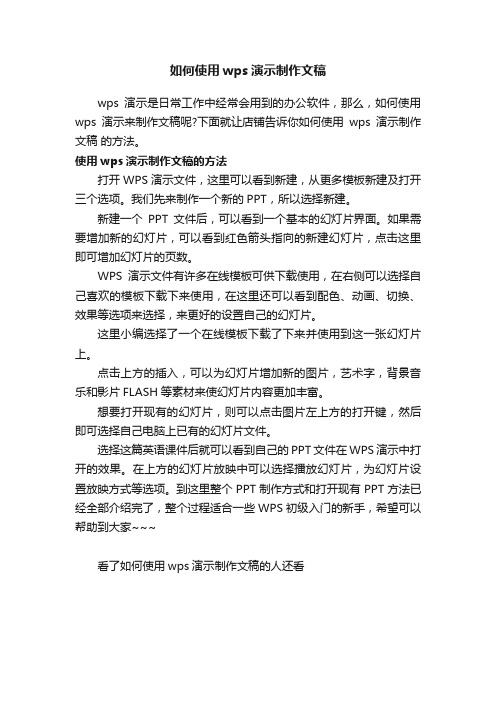
如何使用wps演示制作文稿
wps演示是日常工作中经常会用到的办公软件,那么,如何使用wps演示来制作文稿呢?下面就让店铺告诉你如何使用wps演示制作文稿的方法。
使用wps演示制作文稿的方法
打开WPS演示文件,这里可以看到新建,从更多模板新建及打开三个选项。
我们先来制作一个新的PPT,所以选择新建。
新建一个PPT文件后,可以看到一个基本的幻灯片界面。
如果需要增加新的幻灯片,可以看到红色箭头指向的新建幻灯片,点击这里即可增加幻灯片的页数。
WPS演示文件有许多在线模板可供下载使用,在右侧可以选择自己喜欢的模板下载下来使用,在这里还可以看到配色、动画、切换、效果等选项来选择,来更好的设置自己的幻灯片。
这里小编选择了一个在线模板下载了下来并使用到这一张幻灯片上。
点击上方的插入,可以为幻灯片增加新的图片,艺术字,背景音乐和影片FLASH等素材来使幻灯片内容更加丰富。
想要打开现有的幻灯片,则可以点击图片左上方的打开键,然后即可选择自己电脑上已有的幻灯片文件。
选择这篇英语课件后就可以看到自己的PPT文件在WPS演示中打开的效果。
在上方的幻灯片放映中可以选择播放幻灯片,为幻灯片设置放映方式等选项。
到这里整个PPT制作方式和打开现有PPT方法已经全部介绍完了,整个过程适合一些WPS初级入门的新手,希望可以帮助到大家~~~
看了如何使用wps演示制作文稿的人还看。
wps幻灯片如何制作动作按钮

wps幻灯片如何制作动作按钮
如何在wps ppt中制作一个动作按钮呢? 下面店铺就为你介绍wps 幻灯片如何制作动作按钮的方法啦!
wps幻灯片制作动作按钮的方法:
新建一个WPS幻灯片,在其中输入好我们要的内容,本来比如本例输入的是百度经验演示。
在WPS幻灯片的左下方点击自选图形--更多自选图形,这个时候WPS幻灯片的右方会出现一个新的自选图形界面界面。
在自选图形界面,选择定位到动作按钮,选择自定义动作按钮。
选择好自定义动作按钮后,在WPS幻灯片上,用鼠标拉扯出一个自定义的动作按钮,然后松开鼠标后,会弹出一个动作设置选项。
点击点击鼠标选项卡,点击超链接到(H):最后一张幻灯片。
这个时候点击确定,就可以了,当你点击F5放映的时候,点击这个按钮就可以定位到最后一张幻灯片了。
如果你想定位到其他的程序的话,在单击鼠标选项卡点击,点击运行程序,点击浏览然后点击要打开的程序。
定位打开网页视频
这个其实是定位到其他程序的一个延伸版,比如有的时候我们需要在放映的时候播放影片,但是电脑上有没有相应的视频,我们就可以利用这种方法来定位,先将视频播放的网站设置为首页,比如洛杉矶分校开放课程家庭与夫妇心理学-亲密的关系。
先找到网址。
然后把网址设成主页。
重复插入动作按钮方法方法的2到5步,在第六版选择运行程序为360浏览器。
wps制作ppt的方法图解步骤

wps制作ppt的方法图解步骤
现在很多人电脑上都有安装wps演示这款软件,他和普通的office软件的ppt功能差不多,但是很多人可能还不太了解怎么使用wps制作ppt,下面是店铺整理的wps制作ppt的方法,供您参考。
wps制作ppt的方法
打开WPS演示文件,新建PPT。
添加标题,可更改字体颜色、大小。
想要添加幻灯片,可以在左侧列表处右键,点击“新建幻灯片”,或者在点“插入”--“新建幻灯片”。
点击“设计”,可以选择多种幻灯片模板。
点击“动画”,幻灯片切换和放映就会有不同的效果,根据自己所需来更好的设置自己的幻灯片。
想要为幻灯片增加新的图片,艺术字,背景音乐和影片FLASH等素材,点击“插入”即可,它使幻灯片内容更加丰富。
打开现有ppt文件的方法是:点击左上角wps演示中的打开键即可。
wps制作ppt的。
“超级课件制作工具-WPSPPT课件制作技巧”

总结和提问
1 总结亮的演示文稿, 添加多媒体元素,制作主题模板,应用幻灯 片遮罩效果等多种高级技巧。
对于你来说,PPT制作中遇到了什么问题,你 是如何解决的呢?
• 显示/隐藏批注:用于显 示或隐藏批注
• 删除批注:用于删除批注
基本操作步骤
键盘快捷键
ALT+ENTER 创建新文本框,CTRL + M 显示/隐藏幻灯片
插入图片
点击“插入”选项卡,选择“图片” 选项,选择图片文件并插入
背景颜色
在“设计”选项卡中,选择“背景样 式”,在“填充色”选项中选择所需 的背景颜色并应用
幻灯片转换效果
使用幻灯片转换效果来为你的演 示文稿添加流畅的过渡,使观众 更好地理解你的内容。
界面概览
工具栏
幻灯片编辑界面
• 保存:用于保存你的工作
• 剪切、复制、粘贴:用 于编辑文本和对象
• 字体、颜色和格式:用 于格式化文本
• 插入:用于添加文本和对象
• 动画和转换:用于为演 示文稿添加动画效果和
• 转查换看效 :果 用于更改视图和 显示演示文稿的大纲
• 幻灯片编辑区:用于编 辑幻灯片内容
• 幻灯片选项卡:用于添 加、复制、删除和隐藏
• 幻缩灯略片图选项卡:用于查 看整个演示文稿的缩略 图和重排幻灯片
• 大纲选项卡:用于查看 演示文稿的大纲和重新 排列幻灯片
批注工具栏
• 添加批注:用于添加批 注到幻灯片
“超级课件制作工具—— WPS PPT课件制作技巧”
欢迎来到这个PPT课件制作的世界,在这个世界里一切都是与语言和视觉息息 相关的。
工具介绍
专业
WPS PPT可以快速创建一流 的演示文稿。它提供了大量 的模版和动画功能,以帮助 你创建美观的演示文稿。
wpsppt如何做文字超链接图文教程
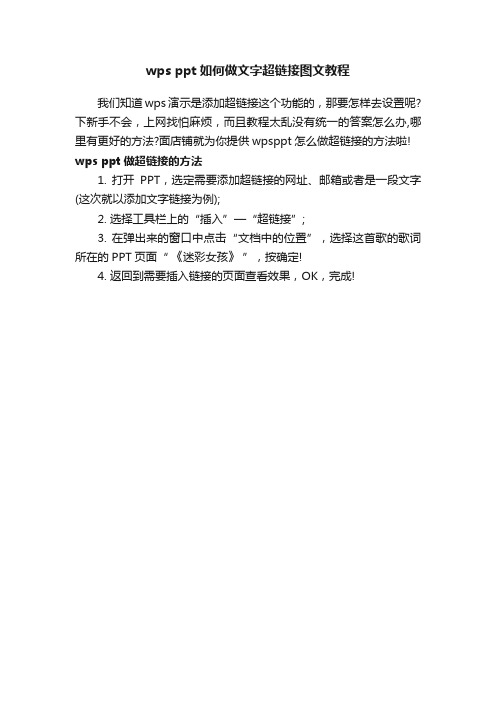
wps ppt如何做文字超链接图文教程
我们知道wps演示是添加超链接这个功能的,那要怎样去设置呢?下新手不会,上网找怕麻烦,而且教程太乱没有统一的答案怎么办,哪里有更好的方法?面店铺就为你提供wpsppt怎么做超链接的方法啦! wps ppt做超链接的方法
1. 打开PPT,选定需要添加超链接的网址、邮箱或者是一段文字(这次就以添加文字链接为例);
2. 选择工具栏上的“插入”—“超链接”;
3. 在弹出来的窗口中点击“文档中的位置”,选择这首歌的歌词所在的PPT页面“ 《迷彩女孩》”,按确定!
4. 返回到需要插入链接的页面查看效果,OK,完成!。
用WPS之PPT制作时钟动画

11 12 10 9
8
7
6
1 2 3 4
5
3
2、在幻灯片上插入文本框,添加时间字体。再ctrl+a全 选,右键选择组合。
12 11 10 9 8 7
6
1 2 3 4
5
4
5、将做好的时针放到表盘的中间。
11 12 10 9
8Hale Waihona Puke 761 2 3 4
5
5
6、选中时针,选择“自定义动画”,添加“动作效果” 为:强调-->陀螺旋。
5
8
9、同样的方法,用箭头分别作出分针和秒针,并叠放在
一起,注意层次(钟面最 ,接着 ,再 ,最上
面 ),设置同样的动画, 速度“ ”,分针速度
“12.0秒”,时针“02:24.0”。秒针为“ ”,分针和时
针为“ ”。
11 12
1
10
2
9
时 钟
3
8
4
7
6
5
9
欣赏作品
10
欣赏作品
11
12
13
11 12 10 9
8
7
6
1 2 3 4
5
6
7、右键点击动画列表的“组合3”,选中“效果选项”
11 12 10 9
8
7
6
1 2 3 4
5
7
8、在计时标签下,设置如下:开始:之前延时:0秒 , 速度:02:26.0秒秒 (此处手动输入,注意
)重复:直到下一次点击
11 12 10 9
8
7
6
1 2 3 4
14
15
速度“ ”
分针速度“12.0秒” 时针“02:24.0秒”
